液態(tài)效果,Photoshop將人與潑墨特效進(jìn)行合成
時(shí)間:2024-02-06 15:00作者:下載吧人氣:29
1,最好使用白色背景,找一張人物圖片,本文使用了跳舞的人,當(dāng)然人圖片本身沒有限制,任何圖片都行。

2,找到一張不錯(cuò)的潑墨效果圖片
我們使用這張圖片的原因,是其具有不錯(cuò)的表面與潑墨效果。

3,拖動(dòng)圖片到如下圖位置

4,變換如片角度,讓潑墨與人物處于相對(duì)一致的位置
我們使用ctrl+t來翻轉(zhuǎn)潑墨圖片的角度,讓其處于人物的腳步位置,隨后降低潑墨圖片的透明度,這樣可以看到腳步圖片,可以更好的進(jìn)行位置調(diào)整,完成后把透明度調(diào)成100%

5,使用蒙版將人與潑墨圖片融合在一起
在潑墨圖片上使用圖片蒙版,使用軟筆刷進(jìn)行涂抹,讓其與人腳進(jìn)行很好的融合,必要時(shí)也可以用圖章工具復(fù)制腳步顏色。

6,用套索工具制作一個(gè)可以覆蓋潑墨圖片的圖層
新建一個(gè)圖層,使用套索工具隨意畫出一個(gè)大于潑墨圖片的選取,隨后用滴管工具點(diǎn)選褲子部分的顏色,用這個(gè)顏色填充套索選區(qū)區(qū)域,就形成了下面的黑色圖層。

7,利用圖層混合模式將潑墨圖片顏色變化成褲子顏色
這其中你可能需要使用剪貼蒙版,讓顏色只影響潑墨圖片部分,圖層混合模式改成顏色混合,這樣最后的效果如下圖

8,利用相同的方法改變?nèi)宋锸直鄄糠?br /> 使用同樣的潑墨圖片將人物手臂效果改成與腳步一樣的效果,由于手臂比較細(xì),可以對(duì)潑墨圖片大小進(jìn)行調(diào)整,以迎合手臂特點(diǎn)

9,方法同上
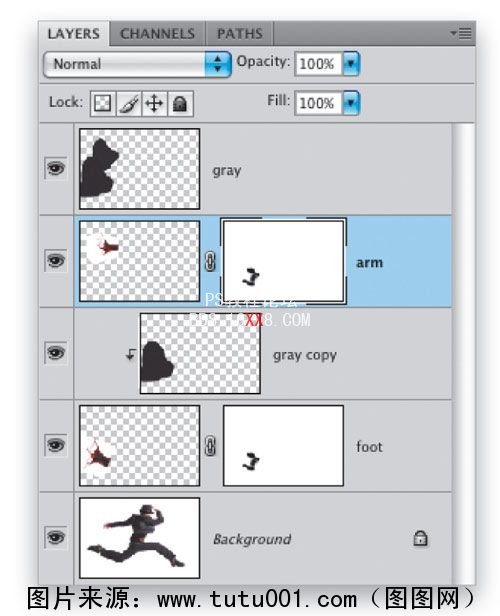
10,方法同上,完成手部效果

11,如果你使用的人物圖片背景不是白色
雙擊潑墨圖層右側(cè)的混合選項(xiàng)打開圖層樣式對(duì)話框,按照下圖進(jìn)行調(diào)整,調(diào)整時(shí)按住alt可以調(diào)教顏色漸變小面的小三角,這樣可以完成融合。

12,為了永久消除白色區(qū)域
新建一層,與潑墨層合并,從而永久消除白色

13,同樣的方法可以用于水飛濺圖片與人物圖片合成





相關(guān)下載
熱門閱覽
- 1ps斗轉(zhuǎn)星移合成劉亦菲到性感女戰(zhàn)士身上(10P)
- 2模糊變清晰,在PS中如何把模糊試卷變清晰
- 3ps楊冪h合成李小璐圖教程
- 4ps CS4——無法完成請(qǐng)求,因?yàn)槲募袷侥K不能解析該文件。
- 5色階工具,一招搞定照片背后的“黑場(chǎng)”“白場(chǎng)”和“曝光”
- 6ps液化濾鏡
- 7軟件問題,PS顯示字體有亂碼怎么辦
- 8軟件問題,ps儲(chǔ)存文件遇到程序錯(cuò)誤不能儲(chǔ)存!
- 9LR磨皮教程,如何利用lightroom快速磨皮
- 10PS鼠繪奇幻的山谷美景白晝及星夜圖
- 11ps調(diào)出日系美女復(fù)古的黃色調(diào)教程
- 12photoshop把晴天變陰天效果教程
最新排行
- 1室內(nèi)人像,室內(nèi)情緒人像還能這樣調(diào)
- 2黑金風(fēng)格,打造炫酷城市黑金效果
- 3人物磨皮,用高低頻給人物進(jìn)行磨皮
- 4復(fù)古色調(diào),王家衛(wèi)式的港風(fēng)人物調(diào)色效果
- 5海報(bào)制作,制作炫酷的人物海報(bào)
- 6海報(bào)制作,制作時(shí)尚感十足的人物海報(bào)
- 7創(chuàng)意海報(bào),制作抽象的森林海報(bào)
- 8海報(bào)制作,制作超有氛圍感的黑幫人物海報(bào)
- 9碎片效果,制作文字消散創(chuàng)意海報(bào)
- 10人物海報(bào),制作漸變效果的人物封面海報(bào)
- 11文字人像,學(xué)習(xí)PS之人像文字海報(bào)制作
- 12噪點(diǎn)插畫,制作迷宮噪點(diǎn)插畫

網(wǎng)友評(píng)論